Kako promijeniti Wi-Fi na Chromecastu

Saznajte kako promijeniti Wi-Fi mrežu na vašem Chromecastu jednostavno i brzo. Ovaj vodič obuhvaća sve vrste Chromecasta.
Ako ste gledatelj Twitcha i radije gledate svoje omiljene streamere u Google Chromeu, možda ste naišli na mrežni problem Twitch "greška 2000". Pogreška 2000 na Twitchu obično se pojavljuje kada Twitch poslužitelji ne mogu sigurno uspostaviti vezu, sprječavajući vas da gledate prijenos uživo ili video.
Iako neuobičajena, pogreška 2000 na Twitchu brzo se rješava s nekoliko uobičajenih popravaka. Da bismo vam pomogli da shvatite kako popraviti pogrešku Twitch 2000 u Google Chromeu, evo što ćete morati učiniti.
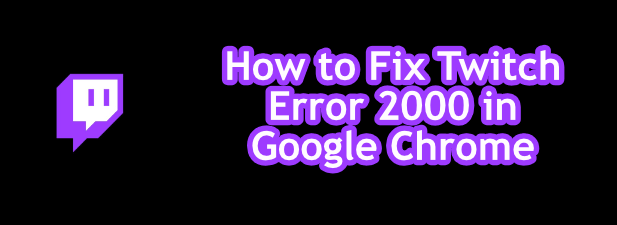
Osvježite stranicu Twitch Streama
Najjednostavniji popravci obično su najbolji, pa ako vidite Twitch error 2000 u Google Chromeu, brzo osvježite svoju stranicu. Ovo bi (za mnoge korisnike) trebalo riješiti problem, prisiljavajući Chrome da uspostavi novu vezu s Twitch poslužiteljima i ponovno učita stream.
Ovo rješava problem kada se Twitch stranica ne učitava ispravno. Na primjer, ako nešto prekine Chrome tijekom učitavanja stranice, veza s Twitchovim poslužiteljima možda se neće pravilno autentificirati. Ako je to slučaj, brzo osvježavanje stranice riješit će ovaj problem.
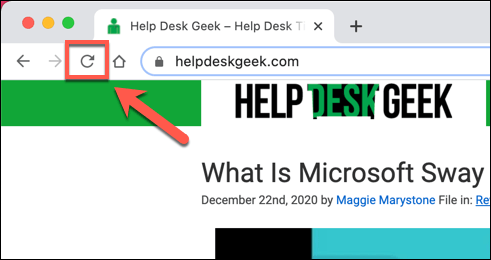
Da biste osvježili stranicu u Chromeu, odaberite gumb za osvježavanje pored adresne trake ili pritisnite F5 na tipkovnici.
Onemogućite proširenja za blokiranje oglasa
Twitch je, poput mnogih internetskih servisa za strujanje, besplatan za korištenje, ali podržan oglasima i pretplatama. Ako niste pretplatnik na određeni Twitch kanal, vjerojatno ćete vidjeti oglase prije nego što se učita Twitch stream.
Mnogi korisnici Chromea koriste Chromeova proširenja za blokiranje oglasa kako bi izbjegli prikazivanje oglasa na mreži. Nažalost, Twitch je korak ispred ovih proširenja, s video oglasima koji su obično zaštićeni. Međutim, u nekim će slučajevima programi za blokiranje oglasa zaustaviti učitavanje oglasa, ali to također može zaustaviti učitavanje Twitch streama.
Ako sumnjate da vaše proširenje za blokiranje oglasa uzrokuje pogrešku 2000 na Twitchu, morat ćete dodati Twitch na popis deblokiranih proširenja ili potpuno onemogućiti blokiranje oglasa.
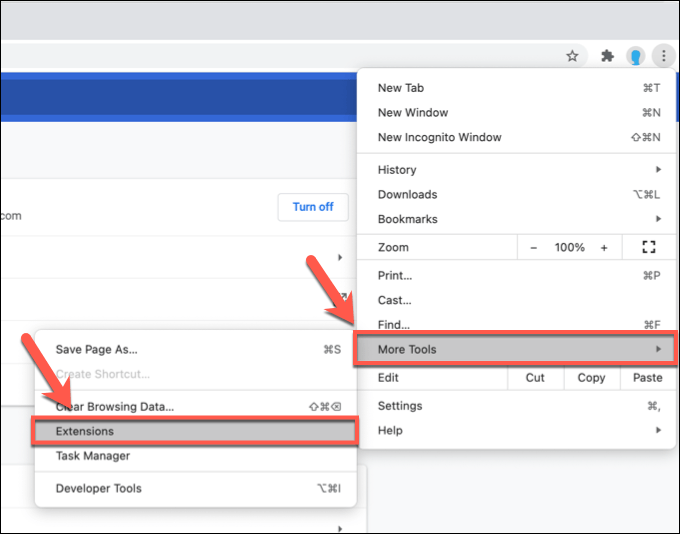
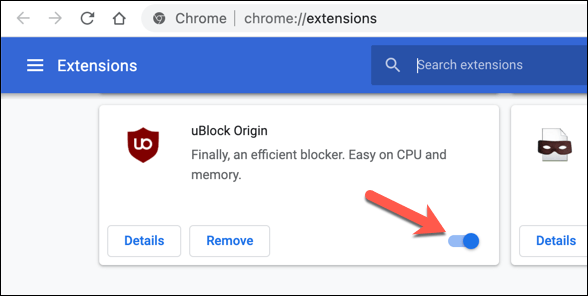
Nakon što je onemogućeno, osvježite Twitch stream (i dopustite prikazivanje oglasa). Stream bi se trebao početi učitavati, pod pretpostavkom da je blokiranje oglasa uopće uzrok problema.
Izbrišite podatke preglednika
Google Chrome, poput većine modernih preglednika, koristi predmemoriju za brzo učitavanje stranica koje često posjećujete. To pomaže bržem učitavanju sredstava (kao što su slike i CSS datoteke preglednika), budući da se oni vjerojatno neće često mijenjati.
Nažalost, predmemoriranje može uzrokovati probleme na određenim web-mjestima, osobito ako se web-mjesto promijeni nakon vašeg posljednjeg posjeta. Na primjer, promjena u pozadini Twitcha može značiti da je predmemorija vašeg preglednika za web stranicu Twitch zastarjela. Zbog toga zastarjela stranica koju učitava Chrome možda neće raditi.
Da biste zaobišli ovaj problem (i ako nekoliko osvježavanja preglednika ne riješi problem), morat ćete izbrisati podatke preglednika i prisiliti Chrome da učita potpuno novu verziju Twitch web stranice.
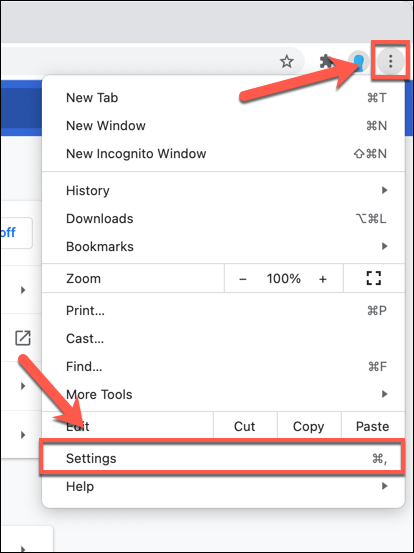
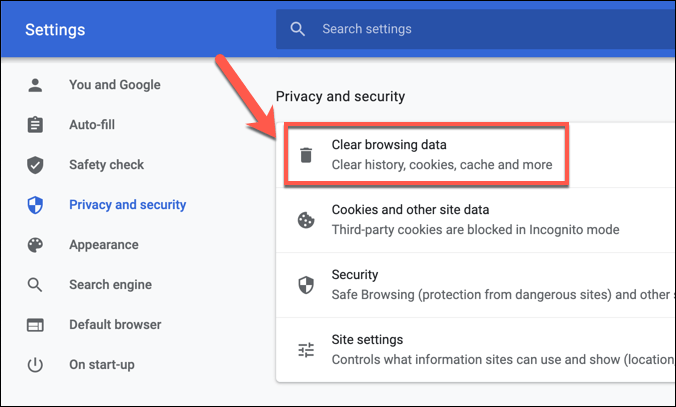
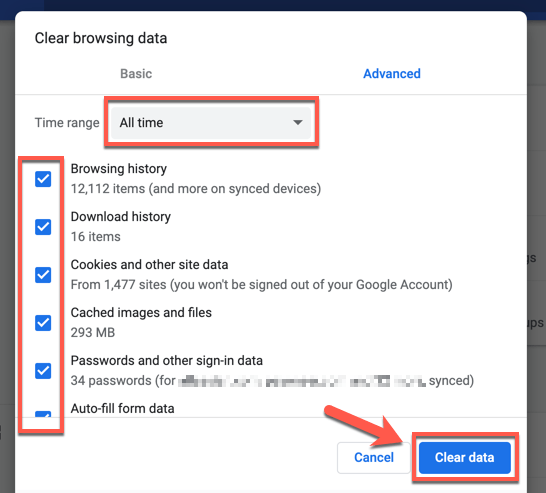
Nakon nekoliko trenutaka predmemorija vašeg preglednika trebala bi biti prazna. Vratite se na web mjesto Twitch, ponovno se prijavite i pokušajte ponovno učitati stream kako biste provjerili jeste li riješili problem.
Provjerite postavke antivirusnog programa i vatrozida
Budući da se stranica učitava pomoću web-preglednika, malo je vjerojatno da vatrozid ili antivirusni program vašeg sustava blokiraju učitavanje Twitch streamova. Twitch streamovi koriste uobičajene web priključke 80 i 443 za gledanje streamova, koje bi većina vatrozida i antivirusnih programa trebala ostaviti neblokiranima.
Međutim, iznimka je ako je vaš antivirusni program ili vatrozid postavljen da ručno blokira neki odlazni web promet. To bi mogao biti slučaj ako koristite korporativni vatrozid, gdje blokiranje sadržaja zaustavlja pristup određenim web stranicama.
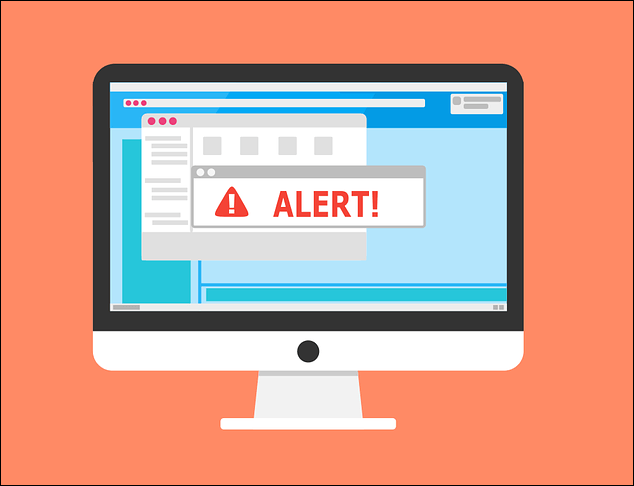
Također je moguće da određene vrste web prometa (kao što je video streaming) blokira pretjerano zaštitni antivirus. Ako koristite antivirusni program ili vatrozid treće strane, u korisničkom priručniku potražite dodatne upute o tome kako deblokirati Twitch (ili Google Chrome) web promet.
Za korporativne korisnike, razgovarajte sa svojim mrežnim administratorom da provjerite jesu li Twitch streamovi blokirani. Iako bi vatrozid za Windows prema zadanim postavkama trebao dopustiti sav web promet, možete prilagoditi vatrozid za Windows da dopusti promet Twitcha ako mislite da je Chrome blokiran.
Provjerite mrežnu vezu (i onemogućite VPN)
Twitch je usluga temeljena na webu, pa ako vidite neobične probleme s mrežom na Twitchu, trebali biste provjeriti radi li vaša mrežna veza ispravno.
Neki davatelji internetskih usluga (osobito davatelji mobilnih usluga) upotrijebit će mjere za oblikovanje prometa kako bi identificirali i blokirali sadržaj s velikim prometom kao što je video streaming. Ako za Twitch streaming koristite mjernu ili mobilnu vezu, možda ćete morati provjeriti uvjete pružanja usluge kako biste bili sigurni da vaši podaci nisu ograničeni.
Ako jest, možda ćete morati smanjiti kvalitetu streama na Twitchu. To bi trebalo smanjiti potrošnju podataka i, nadamo se, omogućiti vam nastavak streamanja bez problema s vezom. To možete učiniti odabirom ikone zupčanika postavki na prijenosu uživo, a zatim odabirom vrijednosti strujanja niže kvalitete iz izbornika Kvaliteta .
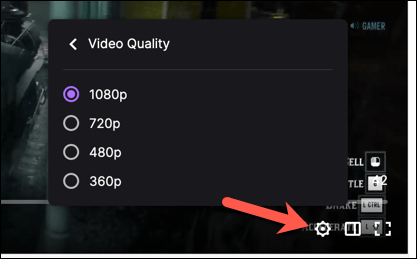
Isto tako, promet virtualne privatne mreže (VPN) ponekad može uzrokovati probleme s mrežnim uslugama. Twitch streamovi nisu geoblokirani, tako da vam ne treba VPN da biste ga koristili. Ako vidite pogrešku 2000 u Chromeu, onemogućite svoju VPN vezu i osvježite stranicu da se učita na standardnoj vezi.
Pokušajte s drugim web-preglednikom (ili aplikacijom Twitch)
Chrome nije jedina opcija za gledanje streamova na Twitchu. Ako i dalje vidite problem Twitch error 2000 u Chrome pregledniku, morat ćete razmisliti o prebacivanju na drugi preglednik kao što je Firefox ili na Twitch stolnu ili mobilnu aplikaciju.
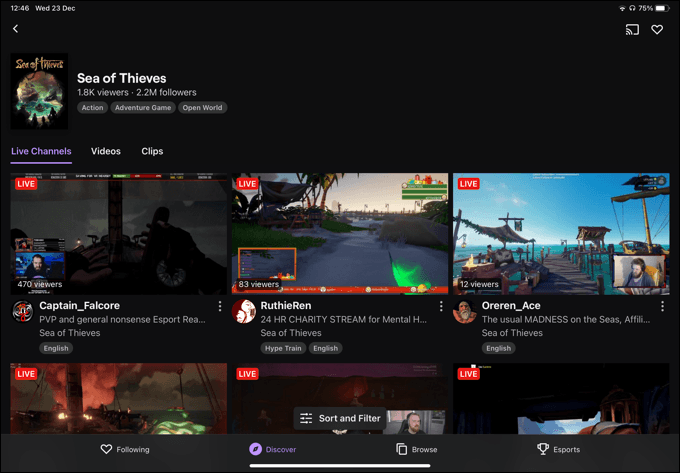
Ako problem s mrežom ili vezom blokira Twitch stream, prebacivanje na drugi preglednik ili aplikaciju Twitch neće pomoći. Međutim, ako je Chrome problem, onda bi vam drugi preglednik (ili aplikacija Twitch) trebao ponovno omogućiti pristup vašim omiljenim streamovima.
Konkretno, aplikacija Twitch je višeplatformska, što vam omogućuje gledanje streamova na Windowsima ili Macu (pomoću desktop aplikacije), kao i iOS, iPadOS i Android na mobilnim uređajima.
Twitch Streaming Explored
Ako ste shvatili kako popraviti pogrešku Twitch 2000 u Google Chromeu, možete početi pravilno koristiti platformu. Tisuće streamera trenutno streamaju, a ako im se želite pridružiti, lako je započeti streamanje na Twitchu , sve dok imate opremu za to.
Ako vas zanima samo gledanje streamova, trebali biste iskoristiti svoju besplatnu, mjesečnu pretplatu na Twitch Prime da biste se besplatno pretplatili na streamere. Ovo će vam dati mnogo pogodnosti (kao što su pod-samo Twitch emocije ), ali, ako želite dodatno podržati stream, možete razmisliti o napadu na Twitch stream sa svojom vlastitom publikom.
Saznajte kako promijeniti Wi-Fi mrežu na vašem Chromecastu jednostavno i brzo. Ovaj vodič obuhvaća sve vrste Chromecasta.
Saznajte kako promijeniti korisničko ime ili ime za prikaz u Robloxu uz jednostavne korake. Roblox se brzo razvija i pruža zabavu i kreativnost korisnicima.
Saznajte kako vidjeti tko je podijelio vašu Facebook objavu i upravljati postavkama privatnosti za dijeljenje.
Saznajte najučinkovitije načine za utvrđivanje starosti Windows računala. Korištenjem ovih savjeta možete brzo procijeniti koliko je staro vaše računalo.
Razlozi zbog kojih se pojavljuje poruka 'Ova osoba nije dostupna na Messengeru'. U ovom članku istražujemo uzroke i rješenja za ovu čestu situaciju na Facebooku.
Lako je pronaći sve fotografije i videozapise koje ste prenijeli na svoj Google Photos račun. Otkrijte savjete kako pronaći svoje fotografije brzo i jednostavno.
Privatnost je svima na prvom mjestu. Ovdje saznajte tko gleda vaše Facebook priče i kako prilagoditi svoje postavke privatnosti da biste ostali sigurni.
Ako Zoom koristite za posao ili osobnu upotrebu, znanje o tome kako promijeniti svoje ime za prikaz i pozadinu može vam dobro doći. Provest ćemo vas kroz korake da svom Zoom računu date novo ime i promijenite pozadinu pomoću Zoom mobilne aplikacije ili Zoom desktop klijenta.
Saznajte zašto je slika na vašem TV-u mutna ili nejasna i kako to popraviti uz naša učinkovit rješenja i savjete.
Saznajte kako jednostavno otkazati svoje pretplate na TV i filmske kanale na Amazon Prime Video i izbjeći plaćanja. Pratite jednostavne korake za učinkovito upravljanje svojim pretplatama.
Saznajte kako <strong>prikvačiti objavu na Facebooku</strong> kako biste osigurali da ostane vidljiva vašim prijateljima, pratiteljima, ili članovima grupe što je dulje moguće.
Je li vas netko ograničio na Instagramu? Otkrijte kako prepoznati ograničenja i što učiniti kada vas netko blokira ili ograniči.
Jeste li ikada proveli vrijeme stvarajući objavu na Facebooku, odlučili pričekati prije nego što je objavite, a zatim niste mogli pronaći skicu za koju ste mislili da ste je spremili? Ovdje su savjeti kako pronaći svoje skice na Facebooku.
Saznajte Kako koristiti i gledati Instagram bez računa uz jednostavne metode i alate. Pristupite javnim profilima bez registracije.
Instagram je najpopularnija aplikacija za društvene mreže, no ponekad vaše Instagram priče mogu biti mutne. Ovdje su 13 korisnih savjeta za poboljšanje kvalitete vaših priča.
Saznajte kako omogućiti dijeljenje vaših objava na Facebooku za bolju interakciju s prijateljima. Ovdje su savjeti o postavkama privatnosti i dijeljenju objava.
Naučite kako formatirati tekst u Discordu koristeći Markdown, uključujući podebljanje, kurziv, i boje. Idealno za svakodnevne korisnike.
Dobivanje negativnih, neželjenih, samopromotivnih ili neprikladnih komentara na post koji ste objavili na Facebooku neizbježno je. Saznajte kako upravljati komentarima i zaštititi svoj ugled.
Jeste li ikada izgubili daljinski upravljač za TV? Saznajte kako postaviti i programirati univerzalni daljinski upravljač u nekoliko jednostavnih koraka.
Za razliku od drugih usluga TV streaminga, Peacock TV nudi besplatan plan koji korisnicima omogućuje strujanje do 7500 sati odabranih filmova, TV serija, sportskih emisija i dokumentaraca bez plaćanja ni novčića. To je dobra aplikacija na uređaju za strujanje ako trebate odmor od plaćanja pretplate na Netflix.
Uklonite pohranjene informacije iz Firefox autofill slijedeći brze i jednostavne korake za Windows i Android uređaje.
Saznajte kako označiti ili označiti određeni tekst u vašim Google Dokumentima pomoću ovih koraka za vaše računalo, pametni telefon ili tablet.
Za rješavanje problema sa zastoju videa na Windows 11, ažurirajte grafički upravljač na najnoviju verziju i onemogućite hardversku akceleraciju.
Pitate se kako prenijeti datoteke s Windowsa na iPhone ili iPad? Ovaj vodič s korak-po-korak uputama pomaže vam da to lako postignete.
Pokretanje programa visokog intenziteta na vašem Chromebooku koristi mnogo CPU snage, što posljedično iscrpljuje vašu bateriju.
Očistite povijest preuzimanja aplikacija na Google Play kako biste dobili novi početak. Evo koraka koje je lako slijediti za početnike.
Saznajte koliko je lako dodati riječ ili drugi jezik za provjeru pravopisa u Firefoxu. Također saznajte kako možete isključiti provjeru pravopisa za preglednik.
Samsung Galaxy Z Fold 5 je jedan od najzanimljivijih uređaja svog vremena u 2023. godini. Svojim širokim preklopnim ekranom od 7.6 inča, uz dodatni prednji ekran od 6.2 inča, Z Fold 5 pruža dojam da držite i upravljate budućnošću.
Pogledajte koje korake trebate slijediti kako biste brzo isključili Google Asistenta i dobili malo mira. Osjećajte se manje nadziranima i onemogućite Google Asistenta.
Mnoge vijesti spominju "mračni web", ali vrlo malo njih zapravo raspravlja o tome kako mu pristupiti. Ovo je uglavnom zato što mnoge web stranice tamo sadrže ilegalan sadržaj.



























